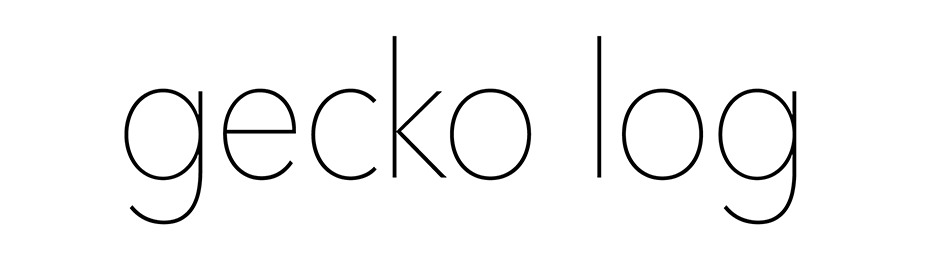PwnageToolでアイポッド・タッチの2.0をジェイルブレイク。
最初にこのツールを使うときに求められるDFUモードは、リカバリーモードとは違うものなのだと認識。
アイチューンズに出てくるアラートは同じ。でも、アイポッド・タッチの画面にコネクターをつなげという絵が出てくるのがリカバリーモード、画面に何にも出てこないのがDFUモード。
やり方もタイミングのビミョーな違いだけ。タイミングが長すぎるとリカバリーモードになってしまう。
そういえば以前にもこれにはまったことを思い出した。ファームウェアの1.1.3から1.1.1に戻すとき(iPod touch ファームウェア周遊旅)にやったのが、これだった。そのときはDFUモードとは思ってなかったけど。
PwnageToolではこうしろとすすめてくる。
・アイポッド・タッチとアイチューンズをつなぐ
・アイポッド・タッチの電源を切る
・アイポッド・タッチのふたつのボタンを両方押す
・そのまま10秒
・上のボタンだけはなす
・そのまま10秒ほどたつとアイチューンズがアイポッド・タッチを認識
・画面になにもでていなければDFUモードになっている
現状、ジェイルブレイクしても入れるソフトがない。
ゲームエミュレーター関係とepwingベースの辞書検索ソフトはほしい。
追伸、あいかわらずぼくは、パワーPCでUSB1.1の古〜いマックでアイポッド・タッチを操っています。
ジェイルブレイクを含め、意外とまだ使えます(もちろん転送速度は我慢できないほど遅いですが)。
[初代 iPod touch でSkypeする。]

アイフォン(正式名称:アイフォーン)OS 2.0をアイポッド・タッチに入れた。
新しいケータイ風日本語入力はケータイ電話を使わない人間にはビミョー。日本語入力のQWERTYキーボードも大きくなって使いやすくなったし、多分使わない。英語入力のときとの見分けがつきにくくなったけど。
そのかわり中国語の手書き入力が使えるかも。
設定のキーボードで日本の漢字に近い中国語の繁体字手書き入力を選ぶと出てくる。
手書きすると、漢字の候補が出てくる。タップして選ぶと入力され、次に入力されると連想される漢字の候補が出てくる。「中」と入れると「心央國華」と候補が出てきた。「華」を選ぶと「民隊路」、「民」を選ぶと「國」が候補に。
「中華民國」
う〜ん、繁体字は台湾(中華民国)で使われている漢字だから当然といえば当然だけど、中国大陸でも売るつもりなら、ないことになっているバーチャルな国名が出てくるのははまずくないか。
それはともかく、フォントも日本語の漢字と変わらないし、まぜて書いても違和感はない。というか中国語入力しても日本語にある漢字だと日本語のフォントで表示されているのかも。
当然だが、漢字以外のひらがな、カタカナはだめ。日本だけある漢字「峠」とかもやはりだめ。
問題はこの手書き入力を使う機会はあるかということなのだが、読みがわかっているなら普通に日本語入力したほうが早い。読みがわからない漢字だったら手書き入力はありかな。
アイポッド・タッチのメールでワードプレスで作られたこのウェブログに投稿するテストをやってみた。
アイポッド・タッチを持ち出して、出先からウェブログが更新できたらいいなと思ったのだ。
わざわざメールで投稿するテストをしたのはなぜか。
もちろんアイポッド・タッチのウェブブラウザーからワードプレスの管理画面にアクセスして投稿することはできる。アイポッド・タッチに最適化された管理画面にするプラグイン(WPhone)もはいっている。
でもそれだと無線LANにつながっているときじゃないと記事が書けないのだ。今考えているのは暇があるときに無線LANがないところでもちょこちょこ書き足していって、無線LANのあるところで投稿、というかんじなので、ブラウザー経由ではうまくいきそうにないのだ。
そこでアイポッド・タッチのメモ(Notes)で書いていくことにした。
ここでアイポッド・タッチにコピー・アンド・ペースト機能さえあれば、無線LANのあるところで投稿フォームにコピー・アンド・ペーストすればいいのだが、残念ながらまだない(アイフォンOS 2.0ベータにもまだないようだ)。
そこでメール投稿が必要になってくる。メモには書いたものをメールで送る機能がついているのでワードプレスがメール投稿を受け付けてくれればなんとかなる。
ワードプレスにはもともとメール投稿の機能が付いていたが、まだ一度も試していなかった。試してみたら見事に文字化けした。当然文字コードの問題なので、いろいろ調べてみてよく分からないPHPをいじくろうかと思ったが、面倒なので日本語メール向けのプラグインはないのか探してみた。
あるね。wp-shot。
日本の携帯電話のメールによる投稿を可能にするワードプレスプラグイン。もちろんケータイ以外のメールにも対応している。メールに添付した画像もウェブログに表示(でかい画像はサムネイルにも)できる。
で、昨日付けの記事でテスト投稿をいくつかしてみた。
うまくいった(うまくいかなかったのは削除した)。
ただ(修正してしまったが、)本文24字目の後に半角のスペースがはいってしまっていた。これはなんのせいだろう。アイポッド・タッチ? メールサーヴァー? プラグイン? まあこのくらいは投稿した後にブラウザーの管理画面からアクセスして修正すればよいかな。
画像添付もうまくいったが、アイポッド・タッチにはカメラが付いていないので、添付できるのはあらかじめ取り込んだ写真か、スクリーンショットくらいかな。テスト投稿したみたいにグーグルマップのスクリーンショットを添付すれば現在地を知らせるのにはいいかも。
カメラ付きアイポッド・タッチが出てくれればうれしいな。
プラクソ(Plaxo:読み方)は複数のアドレスブックやスケジュールのサービスやソフトを同期するサービス。
プラクソを導入するまでは、グーグル・カレンダーにスケジュールを入力し、その内容をマックのアイキャル(iCal)で購読して表示し、アイポッド・タッチに同期していた。
これだと、アイポッド・タッチとアイキャルで入力したスケジュールはそれぞれ同期するが、グーグル・カレンダーには反映されない。
プラクソを導入すると、グーグル・カレンダーとアイキャルが同期できる。アイポッド・タッチとアイキャルとグーグル・カレンダーのどれにスケジュールを入力しても同期され、同じ内容になる。これは便利。同じことができるマック用ソフトのスパニング・シンク(Spanning Sync)は有料だが、これは無料サービスでできる。
アイポッド・タッチにはマックとつないで同期しないとアイキャルとグーグル・カレンダーの変更は当然反映されない。これがワイファイ経由で同期できるようになるとかなりすばらしい。あとはプラクソにアイポッド・タッチ/アイフォン用の専用サイトも作ってほしい。
プラクソはこれら以外にもアウトルックや携帯電話などとも同期できるし、もともとはアドレスブックの同期のソーシャルサービスとして始まったらしい。ためしにマックのアドレスブックとメールソフトのサンダーバードのアドレスブックを同期してみた。同期自体はできたが、メールソフト用のアドレスブックはメールアドレスに特化して作ってあったほうが便利そうなので使うの止めて元に戻した。
もうひとつ、アイキャルヴューアー(iCalViewer)もマックに入れると便利。
これはアイキャルのスケジュールをデスクトップに表示するソフト。カレンダーのまま表示するのではなく、デスクトップの左端を現在時、右に行くほど未来としてスケジュールを表示していく。デスクトップの幅で何日分を表示するかも決められる。アイキャルのスケジュールが書かれた四角いボックスが少しずつ現在である左端に動いていく。ほとんど日単位のスケジュールしかない自分のような人より、分単位でスケジュールがある人なんかには特に便利かも。これも機能限定版は無料。
アイポッド・タッチ、アイキャル、プラクソ、グーグル・カレンダー、アイキャルヴューワーの連携ができるようになって、なかなかすばらしい状態だ。これでもっと入力するスケジュールのある忙しい人間になれればもっとよいのだが(ゴミの日の予定を入れているようではね…)。
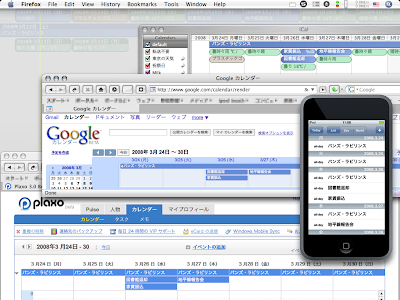
天気予報(iCal天気 – livedoor 天気情報)やゴミの日はアイキャルだけに入れて同期していない
アイポッドにスピーカーがあれば便利かな〜。
家ではアイチューンズで聴くからでかいスピーカーはいらないしな〜。
電池のいるアクティヴスピーカーは面倒くさいしな〜、などと思いながら数年がすぎた。
そんなある日、小学館の「DIME」に小さなスピーカーがおまけでついているというのをネットで読んだ。読んだのが次の号が出る日の前日でさっそく近所の本屋にいくと一冊残っていて買った。
折り畳みのステレオミニプラグが付いた旧型アイポッドナノの厚さを倍にしたくらいのステレオスピーカー。パッシヴ方式なので電池はいらない。そのかわりボリュームを最大にしてもたいして大きな音も出なかった。
この号はいつもより150円ほど高かったらしい。100円ショップでもこの手のスピーカーは売ってるらしいので、まあ、その程度のものかな。
結局、おまけスピーカーはいまいちだったが、ふつうのアイポッドはともかく、アイポッドタッチはスピーカーがあるとよさそうな気がしたので、その前から買うかどうか迷っていたスピーカーを買うことにした。
HOMADEというメーカーのMini-iSrereoDock BB 5002という製品。
ドックコネクターに差すアイポッド専用スピーカー。ドックコネクターのついているすべてのアイポッドで使えるようだ。ネットで購入(1980円)。
小さいので音質は良くないが、大きな音で鳴る。乾電池は不要だが、アイポッドから電源を引っぱってくるアクティヴ方式らしい。こういうのがほしかったのだ。
アイポッドのボリュームは関係なく、スピーカー本体のボタンで音量を調整する。音が大きくなるのはいいが、たいして小さくはならないのがちょっとした欠点。
商品、パッケージとも、HOMADEというメーカーの名前は書いてあるが、連絡先は一切ない。ウェブサイトはあって、ほかにもiPod対応製品やガジェットを作っている。サイトによると香港のメーカーらしい。
HOMADE ウェブサイト



シリコンジャケットを付けたままだと、裾をちょっと上げないといけません
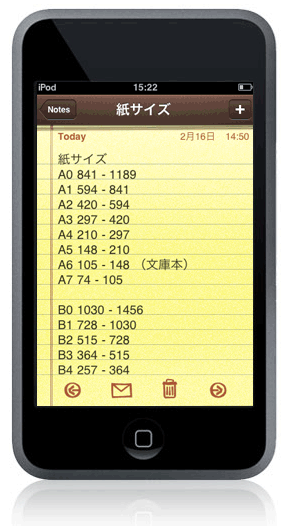
アイポッド・タッチのメモのフォントは、英数字が Marker Felt という手書き風太字になっている。メモというユーザーインターフェイスに合わせてそうなっているのだが、日本語はふつうのゴシック体になってしまうので親和性がなく読みにくい。この英数字のフォントは変更できないのだろうか。
探してみると、Marker Felt フォントを削除してしまうという強引な方法もあった(するとフォントが Arial になるらしい。試してません)のだが、もうちょっと穏当な方法は…。
THE ROAD AHEAD v.3.0 » [iPhone]Notesのフォントを変更
iPhoneのMobileNotes改造 – べるべる研究日誌
ヘックスエディターが必要ですが、できました。

[先に追記]以下の情報は古くなっています。いまなら、
Simplenote – Fast, free, synchronized notes for iPhone, iPod touch and iPad – Home
を Notes(メモ)の代わりにして、対応したデスクトップクライアントを使うと簡単です(Simplenote – Extras)。
ぼくは Notational Velocityを使っています(マックのみ)。
– – – – – – – – – – –
ジェイルブレイクすれば TextEditJ などのテキストエディターがインストールできるので、アイポッド・タッチでテキストを制作するのも閲覧するのも、パソコンで作ったテキストファイルをコピーして見るのも簡単にできる。
一方、アイポッド・タッチに(今は)最初からはいっているメモ(Notes)というソフトは、簡単に起動できて、自動で保存できて、楽でいい。よく見るテキストファイルなどは、メモにはいっているほうがすぐに見ることができていいのだが、メモはアイポッド・タッチのキーボードで入力する以外に文章を書く方法がない。すでにパソコンにあるテキストファイルをコピーする方法がないのだ。
アイポッド・タッチでコピー&ペーストができるようになれば、テキストファイルをエディターで開いて、そこからコピーしたり、ウェブサイトのテキストをコピーしたりできるのだが、現状ではまだ無理だ。なにか方法はないだろうか。
ありました。
ひとりぶろぐ: [iPod touch]メモ(MobileNotes.app)からテキストに書き出したり、テキストから書き込んだりするスクリプトアプリケーション
アイポッド・タッチ内の所定の場所のテキストファイルをメモにコピーしたり、メモから所定の場所にテキストファイルを書き出すことができる。
上記サイトで薦めているBooksJ は使わないし、スクリプトが1.1.3対応じゃないので、ちょっといじくる。エクスポートは使わないのでインストールしていない。
インストーラー経由でアイポッド・タッチにインストールした ImportNotes.app をFTPでパソコンにコピーして、パッケージの中の core.sh をエディターで開く。
1.1.3の場合は、メモのデーターベースのファイルがmobileユーザーのところに移動しているので、 core.sh の中に何ヶ所かある、
/var/root/Library/Notes/notes.db
を
/var/mobile/Library/Notes/notes.db
に変更(というかそのうち作者が直してくれると思います)。
ぼくは BooksJ は使わないので、インポート元のフォルダーもテキストファイル用のすでにあるフォルダーに変更。
ebooksdir=/var/root/Media/EBooks を、別のフォルダーに変更した。
core.sh を保存して、ImportNotes.app をアイポッド・タッチの元あった場所に戻す。
メモにインポートしたいテキストファイルのファイル名の頭に「@@」を付け、アイポッド・タッチの所定のフォルダーにコピーして、ImportNotes.app を起動させればオーケイ。
メモを起動すれば、@@を付けたテキストファイルがすべてインポートされているはずなので、適宜、ファイル名になっている一行目を分かりやすいように書き換えればよい。
そのうち、こんなことしなくても簡単に同期できるようになるかな。
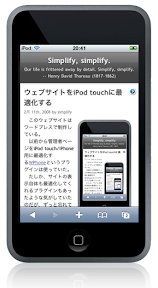
このウェブサイトはワードプレスで制作している。
以前から管理者ページをアイポッド・タッチ/アイフォン用に最適化するWPhoneというプラグインは使っていた。
たしか、サイトの表示自体も最適化してくれるプラグインもあったような気がしていたのだが、ずっと忘れていた。久々に思い出して探してみた。
iWPhoneというのがそれ。
プラグインとテーマをそれぞれのフォルダーに入れて、プラグインを有効化するだけ。
これまでと同じURLで、アイポッド・タッチ/アイフォンからアクセスされたときだけ専用の最適化されたページで表示してくれる。テーマをいじればカスタマイズも可能。もちろんコメントも付けられる。
アイポッド・タッチで表示されるウェブクリップのアイコンは、54ピクセルの正方形のpng画像を「apple-touch-icon.png」のファイル名でホームのファイルのある階層に置くのが一番簡単。
でも、それだとその階層以外にあるページのウェブクリップに対応しないので、各ファイルのヘッダーに
<link rel=”apple-touch-icon” href=”apple-touch-icon.png(へのリンク)” />
を記述するのがよい(みたい)。
このサイトも、自分以外に誰がウェブクリップするのかしりませんが、とりあえず対応しました。

「iPod touchでローカルに保存したウェブサイトをみる」でlighttpdを利用して、ローカルに保存したウェブサイトや画像、pdf、ワード、エクセルファイルなどを見る方法を紹介した。
またlighttpdの設定ファイルを書き換えることで保存したファイルやフォルダーのリストを表示する方法も書いたのだが、表示される文字が小さくいちいち拡大するのは面倒だった。
1.1.3のジェイルブレイクの情報をいろいろ調べているときに偶然いい記事をみつけた。
「MobileSafari用のディレクトリ/ファイルブラウザを「ローカルWebアプリ」として作る」
ローカルに保存したファイル・フォルダーを閲覧できるウェブアプリで、マックのファインダーのコラム表示みたいな感じで閲覧できる。
ただし、PHPで作られているので、lighttpdに加え、PHPのインストールも必要(インストーラー経由)。
PHPをインストールしたときに説明が出ますが、/etc/profile を書き換えてパスを通します(ってどういう意味かわかっていないのだけど、とりあえず参考サイト)。
さらにlighttpdでPHPを実行できるように /usr/local/etc/lighttpd.conf を書き換える(参考サイト)。
で、/var/root/Sites 以下の適当な場所に上記サイトの directory_index をコピーして、ウェブブラウザーでアクセスすれば、上のように表示され階層を上り、下りし、ファイルをブラウザーで表示できます。階層のトップをウェブクリップなんかしとけば便利ですね。
「今のところ1.1.2で満足」
などといっていたのですが、再び、1.1.3のジェイルブレイクをしました。
三度目。毎回違うやり方でやっています。
最初はFTPでルートにファイルをコピーして、ターミナルで起動させるやつ。
二度目はインストーラーからインストールして、そのまま起動するやつ。
今度はインストーラーからインストールするとアプリケーションとしてアイコンが出てくるやつ。インストーラーの「System」のところにある「Official 1.1.3 Upgrader」だったかな(1.1.3はジェイルブレイクのソフトが乱立していて分かりにくい)。
今回のアプリケーション形式のやつが一番ストレスがなかった。常に画面に進捗状況が出るのでちゃんと動いているか、終わったかどうかが分かりやすい。
毎回、ジェイルブレイク自体は問題なくできる。
まずは、アイコンの再配置、ウェブクリップ、公式にアイポッド・タッチで使えるようになったソフトの処理。
インストーラーのソースに http://ipodtouchmaster.com/files/repo.xml を加え、出てきた「The iPhone 1.1.3 Apps」をインストールすると、全部出てきた。
1.1.2の時にアプリケーションフォルダーを大きいパーティションに移動させていても、1.1.3のジェイルブレイクをすると、本来の場所にまたアプリケーションフォルダーができて1.1.3のデフォルトのソフトが収まっている。移動させたアプリケーションフォルダーも残っているので、1.1.3のソフトを大きいパーティションの方のアプリケーションフォルダーに移動させて、シンボリックリンクを張りなおす。
あと、ターミナルのパスワード問題や「Services」のSSHの切り替えの不具合などいろいろとパッチを当てなくてはならなかった。mobile フォルダーのアクセス権の変更とか。このへんはそのうち全部一度にやってくれるようにはなるのではないだろうか。
今回はやっと満足できる状態になったのでこのまま使おうと思います。
アイポッド・タッチの新しい1.1.3のファームウェアに対応したジェイルブレイクの方法が公開された。
しばらく様子を見てからにしようと思っていたのだが、事前に流れてた噂のわりには簡単そうなので試してみることにした。
ワイファイ経由でできるので簡単。やり方は割愛。
結果は…、う〜ん、微妙。一応、1.1.3でジェイルブレイクされたことは間違いないのだが、なぜか1.1.3の新機能であるアイコンの再配置ができない。ウェブクリップもできない。なぜだろう。
さらに1.1.2で使っていたメールなどのアイフォン用のソフトが使えない。お金を払って買わないといけないようだ。
コマンドラインのソフトを起動するとパスワードを求められ、何を入力しても動かない。
ジェイルブレイクの仕方が悪かったのかもしれないが、これでは1.1.3にした意味がないので、元に戻すことに。
が、その前に、本来の素の1.1.3の姿もみておきたいと思って、普通に1.1.3に復元してみた。
が〜ん…。なんで…。
アイコンの再配置ができない。ウェブクリップもできない。
本来の1.1.3のはずなのに。全く訳が分からない。
しようがない。やっぱりもとに戻そう。
と、いっても、ジェイルブレイクした1.1.2に簡単に戻せるわけではない。いったん、1.1.1にしければならない。
まず、ここではまる。
1.1.1に復元できない。ふつうはリカバリーモードなどにしてアイチューンズにつなぎ(詳細は割愛)、オプションを押しながら復元を押し(マックの場合)、ダウンロードしておいた1.1.1のファームウェアのファイルを指定すればいいのだが、復元を押して、ファイルを読み込んだところでエラーになってしまう。とりあえずこれを回避するために、
アイチューンにつなぐ。
ボタンを両方長押し。
アイポッドがアイチューンズのウィンドウから消えた時点で、スイッチ(上)のみはなす。
アイポッドの画面が消え、リカバリーモードの表示が出る前にホームボタンをはなす。
これで、アイチューンズに復元の表示がでたら(アイポッドの表示は消えたまま)、だいたい1.1.1への復元はエラーが出ず、うまくいく(ような気がする)。
これで1.1.1にして、ジェイルブレイク(詳細割愛)。
OktoPrepをインストールして、1.1.2にアップグレード。
ここでややはまり。最新バージョンでないバージョンにどうやってアップデイトすればいいのか。
答え。オプション押しながら(マックの場合)、アップデートを押すと、ファームウェアの選択ができるので、ダウンロードしておいた1.1.2のファームウェアのファイルを選択する。
ここでさらにはまる前にネットの記事に気が付いた。最新のアイチューンズ7.6で1.1.2にアップデイトするとあらかじめ仕込んだOktoPrepが回避されてジェイルブレイクできないらしい。
自分かしこい。こんなこともあろうかと、前回のアップデイトの時に古いアイチューズをファイル名を変えて保存してあったのだ。
そのままだと起動しないので、アイチューンズライブラリーを別のところに退避させて、起動。アイポッドを1.1.2にアップデイト。
さらに1.1.2をジェイルブレイク(詳細割愛)。
また、はまる。深くはまる。
ジェイルブレイクが完了したところで、アイポッドがリカバリーモードに入ってしまって、どうしようもなくなってしまう。というか復元するしかなくなってしまう。
なんで。はじめてこの方法でジェイルブレイクしたときはなんの問題もなくできたのに。
ここで、1.1.1と1.1.2の間を何度も迷走。
1.1.2をジェイルブレイクするジャヴァのファイルを日本語のパス名のあるところに置いちゃいけないというので、これかと思ってやり直したがやはりだめ。
結局、ジェイルブレイクするジャヴァのファイルにバージョン違いのものがあるらしく、それを試したらうまくいった。
無事、元にもどる。といっても、曲やビデオ、写真、ファイルはもう一度入れ直し。
この後、じつはもう一周、1.1.2→1.1.3→1.1.1→1.1.2とやったのだが、割愛。
アイフォン用のソフトがあれば、今のところ安定してるジェイルブレイクした1.1.2で満足。SDKが出た後の次のヴァージョンまで様子見かな。
でも、ふつうに1.1.3にしてもアイコンの再配置などができなかったのはショック。ちょっと不安が残る。
1.1.3→1.1.1は古いアイチューンズ7.5があれば普通にできる(たぶん)。